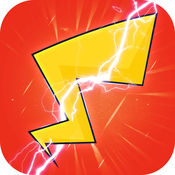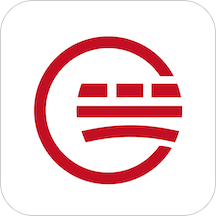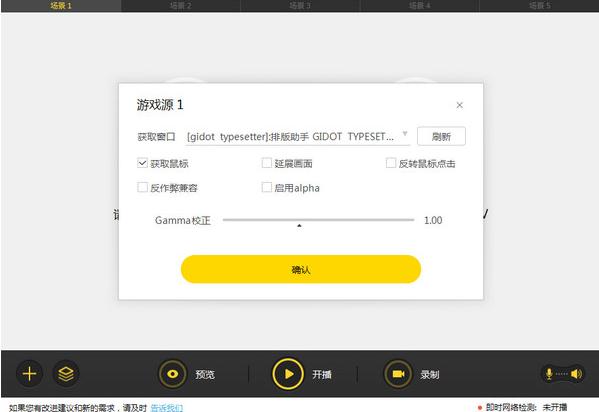欢迎光临微博直播助手官方网站,下载微博直播助手电脑版,了解如何使用微博直播助手。一直播是专为微博直播而设计的一款软件,用户能够轻松开启微博直播,简便的操作让直播变得更加顺畅,软件为您提供全方位的支持,使您在直播过程中更加得心应手。
微博直播助手使用指南
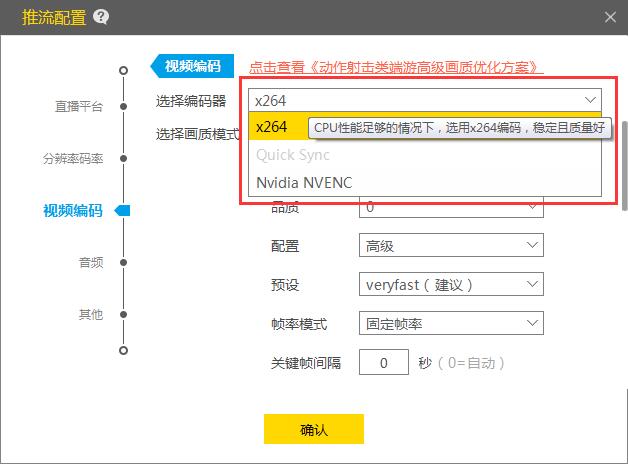
一、选择编码器:
1、X264(推荐):作为最通用的编码方式,提供清晰的画质且资源占用率低。
2、Quick Sync:适合于硬件性能不足的低配电脑,采用硬件编码方式。
3、Nvidia NVENC:显卡编码方式,适合于CPU性能较低而显卡性能较高的电脑。
二、画质模式:
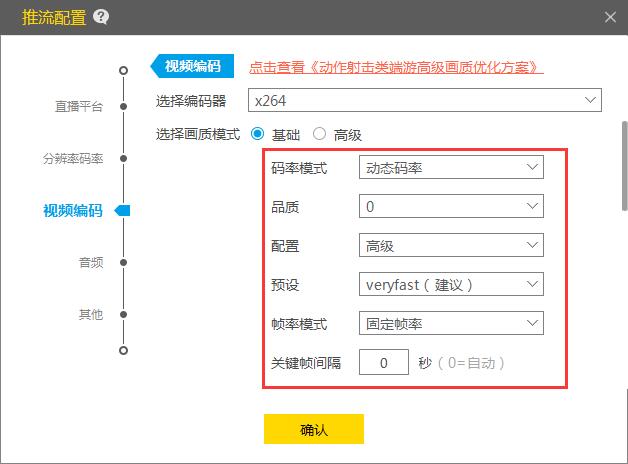
1、基础
①码率模式:固定码率适合中高配置电脑,能提供更优质的画面效果。
②品质(使用动态码率):品质越高,静态画面愈加清晰;品质越低,动态画面更为流畅。
③配置:基础(CPU消耗低,画质一般);主要(CPU消耗适中,画质较为清晰);高级(CPU消耗高,画质极其清晰)。
④预设:
superfast:适合于I7-4700K以下级别的CPU及低配电脑。
veryfast(推荐):适合于I7-4700至6700级的CPU,配置较为广泛。
faster:适合于I7-7700K及以上级别的CPU,能获得更高清晰度的画质。
⑤帧率模式:固定帧率适合中高配置显卡,能够实现更佳的流畅性。
⑥关键帧间隔:推荐使用0秒(自动)。关键帧间隔越小,画面越加流畅。
2、高级:针对高端电脑的画质增强功能,能够在恒定码率的条件下实现接近原画的直播效果。建议使用此功能的主播需具备CPU:I7-6700K及以上;显卡:GTX1080及以上;内存:16G及以上的配置。
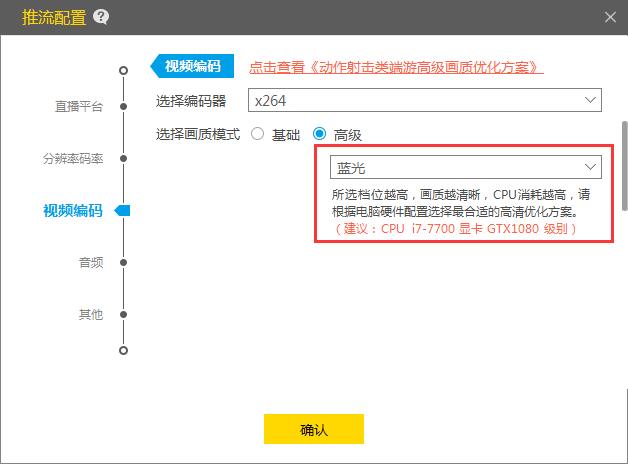
三、音频:
1、码率:推荐使用128kb/s。高码率可以带来更优质的音质(需声卡、麦克风设备支持)。
2、采样率:常规使用44.1kHz,音乐类主播可选择48kHz。
3、麦克风增强:提升麦克风音量。
4、外放增强:增大游戏音量及背景音乐音量。
5、麦克风延时:可调节麦克风声音的延迟播放。
6、混音防爆音:适用于低品质声卡、麦克风,勾选此项可降低爆音风险,取消勾选则可提高麦克风音量。
7、启用自动:适合低品质声卡、麦克风,勾选此项可提升麦克风音量。
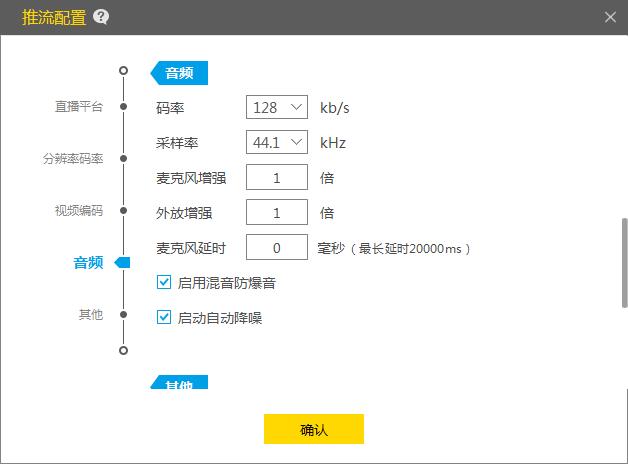
直播设置简介:
一、推流设置:
①选择心仪的平台,完成注册,并提交身份证及银行卡信息进行实名认证。通过审核后即可获得主播资格;
②登录个人直播间,点击开启直播按钮,获取专属的推流地址及直播码;
③启动推流插件。
④手动输入:
将获取的推流地址和直播码输入主播助手的地址栏。
⑤自动获取:
选择
点击“绑定”按钮,输入自己的直播平台账号,点击“登录”。
登录成功后,系统将自动开启直播间并获取最新推流地址。如需更换账号,请点击“切换”按钮。
二、直播元素设置:
1、一键设置:
点击即可自动检测网速,检测完成后,系统将根据您的网络带宽、目标直播平台要求等因素,自动推荐参数设置,点击应用即可。
2、手动设置:
1、基本分辨率:用户可根据需要,自由设置直播画面的编码与画质,分辨率越高,直播画面越清晰;
2、码率:根据主播网络情况调整直播精度,码率越大,直播影像越接近原始文件;
3、帧数(FPS):一般设置为20-30,数值越高,直播画面越为流畅。
如何进行录播:
1、直播状态监测:直播过程中的时长与上传带宽数据将显示在主播助手的右下角,帮助主播实时监测直播状态;
2、录制视频:若需在直播过程中录制本地视频,点击录制/停止按钮即可将直播内容保存为视频,保存路径为设置页面中所设定的地址;
微博直播助手(一直播专版)下载相关下载
- 查看详情 搜搜经验快速升级工具(快速刷搜搜的等级) 简体中文 2025-06-16
- 查看详情 关于来大姨妈痛苦表情包下载 中文 2025-06-16
- 查看详情 老乐语客户端 中文 2025-06-16
微博直播助手(一直播专版)下载相关文章